에 의해 수프리야 프라부
많은 오디오 출력 장치가 시스템에 연결되어 있을 때 이름이 모두 비슷한 경우 시스템에서 사운드 장치를 선택하는 동안 혼란스러울 수 있습니다. 일반적으로 오디오 장치를 시스템에 연결하면 제조업체에서 설정한 장치 이름이 표시됩니다. 사운드 장치의 이름을 변경할 수 있다면 훨씬 편리할 것입니다. 이 기사에서는 Windows 11 시스템에서 사운드 장치의 이름을 변경하는 방법에 대해 안내합니다.
Windows 11에서 사운드 장치의 이름을 변경하는 방법
1 단계: 설정 앱 열기
누르다 승리 + 나 키를 함께 사용하십시오.
2 단계: 설정 앱에서
클릭 체계 왼쪽 창에서
그런 다음 소리 아래 그림과 같이 창의 오른쪽에

3단계: 사운드 페이지에서
시스템에 연결된 사운드 장치가 있는 것을 볼 수 있습니다.
아래 이미지와 같이 이름을 변경하려는 스피커를 클릭합니다.
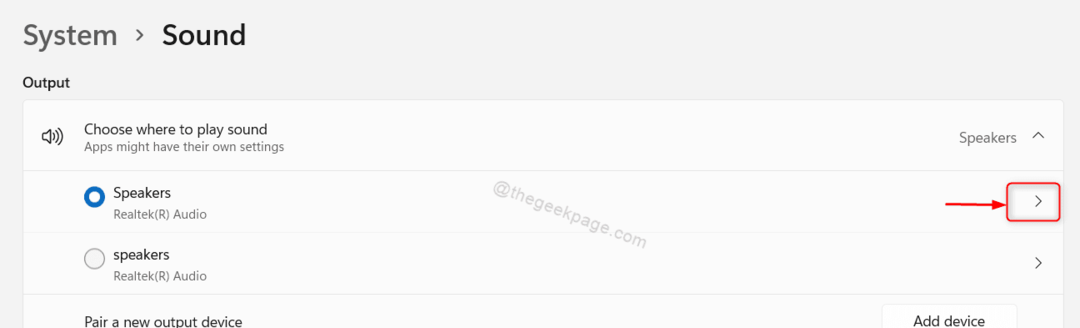
4단계: 사운드 장치의 속성 페이지에서
클릭 이름 바꾸기 그림과 같이 사운드 장치 아래에 있는 버튼을 누릅니다.

5단계: 작은 이름 바꾸기 창이 열립니다.
사운드 장치 이름을 클릭하고 새 이름으로 변경합니다.
그런 다음 이름 바꾸기 아래 그림과 같이 버튼을 누릅니다.

6단계: 이제 Sound 장치 이름이 다음에서 변경된 것을 볼 수 있습니다. 스피커 에게 노트북 스피커.
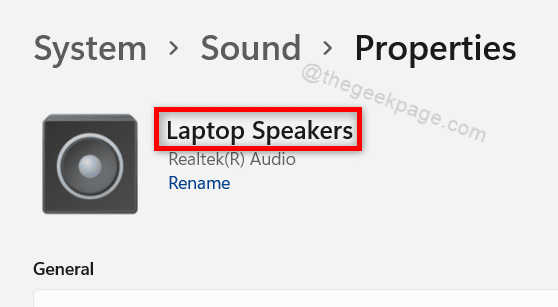
설정 창을 닫습니다.
그게 다야!
이 기사가 유익하고 도움이 되었기를 바랍니다. 질문이 있으시면 아래에 의견을 남겨주세요.
읽어 주셔서 감사합니다!


